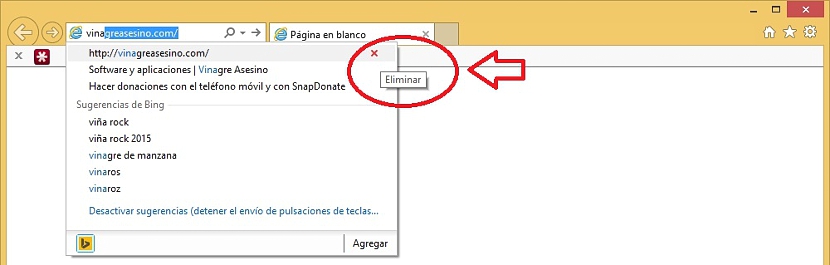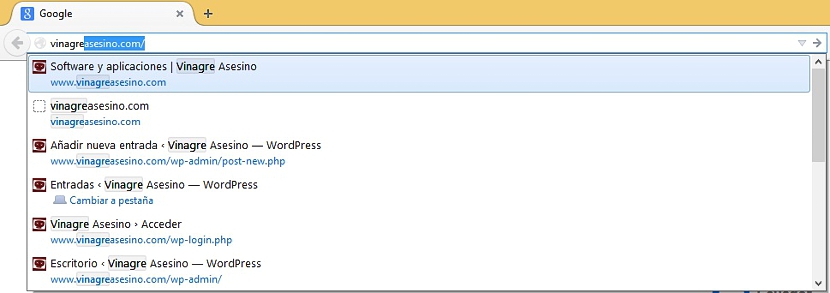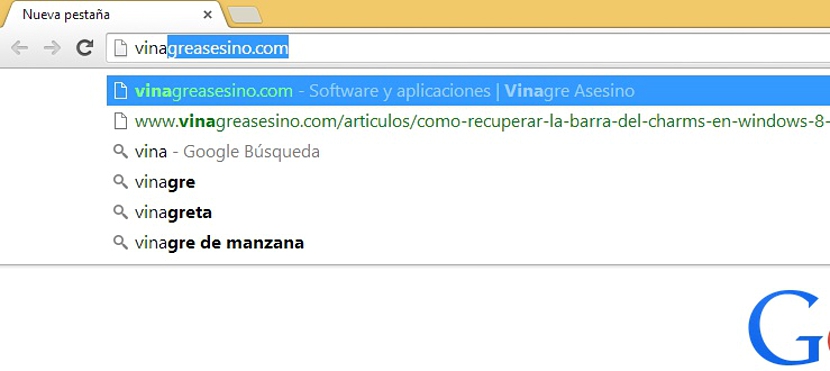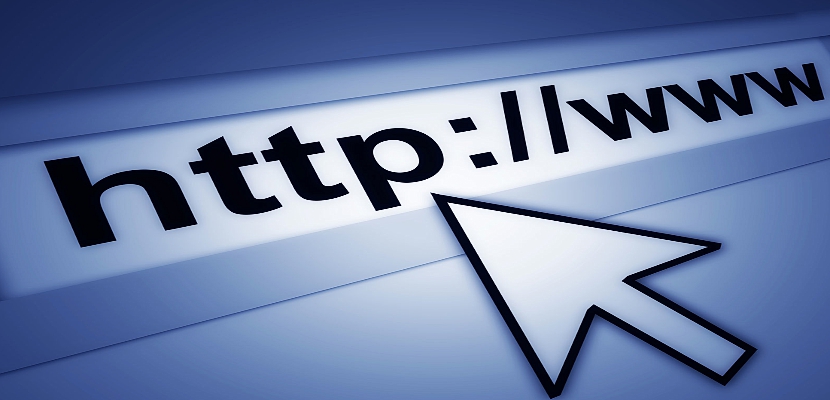
Si somos de aquellas personas que navegan a diario por diferentes páginas web, entonces quizá hayamos encontrado a algunas de ellas con material poco atractivo e indebido a los ojos de los demás. Si hemos llegado por accidente a alguna página web que no deseamos que quede registrada en el historial de navegación, entonces podríamos adoptar pequeños y sencillos trucos para eliminar únicamente a la dirección de dicho dominio.
Debido a que actualmente muchos usuarios podrían estar utilizando a cualquiera de los cuatro navegadores que son considerados como los más importantes del momento, en el presente artículo mencionaremos al truco que nos ayudará a eliminar la URL de un dominio específico en cualquiera de estos navegadores, ello tratando de evitar el uso de algún tipo de herramientas de terceros.
Eliminando una URL de todo el historial en Opera
Debido a que el navegador de Opera esta ganando actualmente una gran cantidad de seguidores, este podría ser el que estés utilizando al momento y por tanto, en el que requieras hacer uso del truco que hemos sugerido ejecutar desde el inicio. La forma de poder eliminar la URL que pertenezca a un dominio específico es algo muy sencillo de realizar aunque, se requiere que conozcamos o recordemos el nombre del dominio que ya no deseamos tener dentro de todo este historial.
- Abrir nuestro navegador de Opera.
- En el espacio de la URL escribir el nombre del dominio que deseemos eliminar.
- Una vez encontrado, ir hacia el mismo utilizando a las flechas de dirección (para arriba y abajo) el teclado hasta ubicarnos en el nombre del dominio.
- Ahora hacer uso del atajo de teclado Shift + Del.
Al realizar estos pasos en el navegador de Opera, el nombre del dominio quedará completamente eliminado de todo el historial de navegación.
Truco para eliminar la URL de un dominio en Internet Explorer
Si la misma situación nos ha ocurrido en el navegador de Microsoft, entonces deberemos adoptar otro pequeño truco, el cual se diferencia del método antes mencionado y que contempla, únicamente los siguientes pasos:
- Abrir al navegador de Internet Explorer.
- En el espacio de la URL escribir el nombre del dominio que ya no deseamos tener registrado.
- Llevar el puntero del ratón hacia el nombre del dominio.
- Hacer clic en la «x» que se mostrará hacia un lado del nombre de dominio que deseemos eliminar.
Una vez que realicemos esto sencillos pasos, el nombre del dominio quedará eliminado por completo. Lastimosamente el método podría llegar a eliminar únicamente una página web que pertenezca al dominio, debiendo en tal caso tratar de utilizar IEHistoryView para que el proceso quede completamente terminado.
Eliminar una URL del historial en Firefox
Aquí el procedimiento es más sencillo de lo que alguien podría imaginar, ya que únicamente necesitaremos abrir a nuestro navegador de Firefox y empezar a escribir el nombre del dominio que ya no deseamos tener aquí; una vez que lo encontremos, solamente tendremos que presionar la tecla DEL.
Si logramos notar que dicho nombre del dominio que eliminamos con el método sugerido sigue apareciendo en el historial de navegación, entonces quizá debamos eliminar al mismo desde las opciones de privacidad de Firefox.
Como eliminar una URL de todo el historial en Google Chrome
Para Google Chrome deberemos aplicar un procedimiento muy similar al que propusimos en Opera, es decir, que únicamente deberíamos abrir al navegador de Internet y posteriormente dedicarnos a buscar el nombre del dominio cuya URL no deseamos que quede registrada en el historial.
Cuando nos encontremos haremos uso del atajo de teclado «Shift + Del» para que dicha URL quede eliminada por completo. Al igual que en el caso anterior (en Firefox), este nombre del dominio podría quedar registrado en el historial de Google Chrome, razón por la cual deberíamos de buscar al mismo con el atajo de teclado «CTRL + H» para tener que buscar allí, a todas las URL es que pertenezcan al dominio que estamos intentando eliminar. Aquí solamente tenemos que seleccionar a los resultados mostrados para presionar la tecla Del